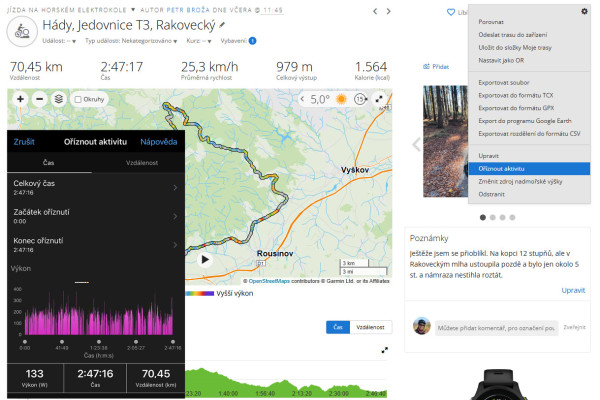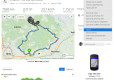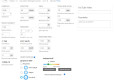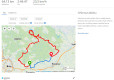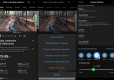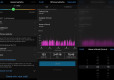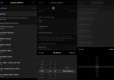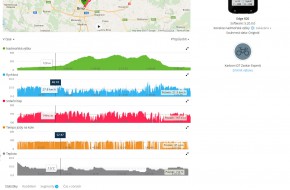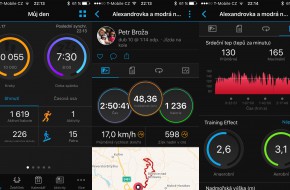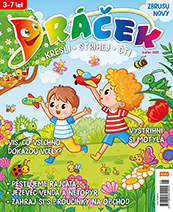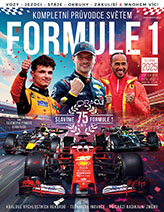Možnosti úpravy a ořezání aktivity: Změnit můžete v podstatě všechny metriky. A zkrátit odpředu i odzadu
Hlavní záložky
O tom, že uloženou aktivitu můžete zpětně upravit, jsem psal v článku o indorové jízdě na trenažéru. Tato možnost se ale hodí obecně, a to kdykoliv potřebujete upravit nebo doplnit nějakou změřenou metriku. Ať už jde o kadenci, výkon, rychlost, tempro, zkrátka cokoliv.
Tip: Jízda na kole uvnitř: rotoped, válce, trenažér + tip, jak si poradit bez snímače rychlosti
Důležitou možnosti je pak ořezání outdoorové aktivity - například chůze, běhu či jízdy na kole. Často se stane, že končíte u auta, sbalíte fidlátka do kufru a jedete domů. Ale zapomenete stopnout aktivitu. A rázem ji máte o pár desítek kilometrů delší a průměrku jako ... no jako auto. Ale nezoufejte, v Connectu - a to jak v mobilu, tak na webu - lze aktivitu oříznout, a sice na začátku i na konci.
Přehledně na webu
Ve webovém deníku Connect otevřte inkriminovanou aktivitu, klepněte na nastavení (ozubené kolečko) a máte na výběr dvě možnosti:
- Upravit - změna a doplnění změřených metrik
- Oříznout - zakrácení aktivity na začátku nebo na konci
V režimu úpravy můžete přidat metriku, která při aktivitě nebyla změřena, případně uložené metriky upravit. Já to používám u již zmíněné indoor jízdy na kole, kdy do aktivity propíšu údaje naměřené trenažérem či rotopedem. Můžete si také přidat kadenci, upravit tepovku, zkrátka fantazii se meze nekladou.
Při oříznutí se ukáže záznam trasy na mapě, v případě indoor pak jen osa času nebo vzdálenosti; záleží na tom, o jakou aktivitu jde. Mezi časem a vzdálenosti si přepínáte na horní záložce. Na ose pak vyznačíte začátek a konec pomocí posuvníků a oříznutou aktivitu uložíte.
V mobilním deníku to jde také
To samé, ale méně přehledně, můžete udělat i na mobilu. Otevřete si patřičnou aktivitu a z nabídky (tři tečky vpravo nahoře) zvolíte Upravit aktivitu. Můžete změnit standardní vlastnosti jako jméno, typ aktivity, přidat poznámky apod. Rovněž nastavit úsilí aktivity či hodnocení, jak jste se cítili (což se dá udělat hned po ukončení aktivity na Edge či hodinkách).
Níže je pak možnost upravit délku trvání a čas, a také oříznutí aktivity. Oproti webu ale neuvidíte mapu s trasou, ale jen časovou osu, nebo osu vzdálenosti. Což ořez u outdoorových aktivit poněkud znesnadňuje. Musíte se řídit buď zobrazeným grafem rychlosti, nebo výkonu (pokud byl při aktivitě měřený). Na webu je rozhodně příjemnější.
Zcela dole je pak celkem nenápadná volba Zobrazit více dat. A tu je možné změnit všechny metriky aktivity, či přidat ty chybějící. Hodit se to může u aktivit, kde jste třeba naměřili nějaký výkon, ale ten se nepropsal do Connectu. Důvody mohou být různé. Kamarád třeba měří aktivity na dvou zařízeních, obě nechává v Connectu, ale v jedné vynuluje vzdálenost, aby se mu nepočítala do celkového souhrnu.
Diskuse k článku (11)